პირველ რიგში, შეამოწმეთ, გაქვთ თუ არა დუბლიკატი IP-ები თქვენს ქსელში
- Suspect ARP Probe Failed შეცდომის გამოსასწორებლად, გაუშვით ქსელისა და ინტერნეტის პრობლემების აღმოფხვრა და შეასწორეთ Ethernet ან Wi-Fi დრაივერები.
- წაიკითხეთ ქვემოთ, რომ იპოვოთ სამუშაო გადაწყვეტილებები ჩვენი WR ლაბორატორიებიდან!
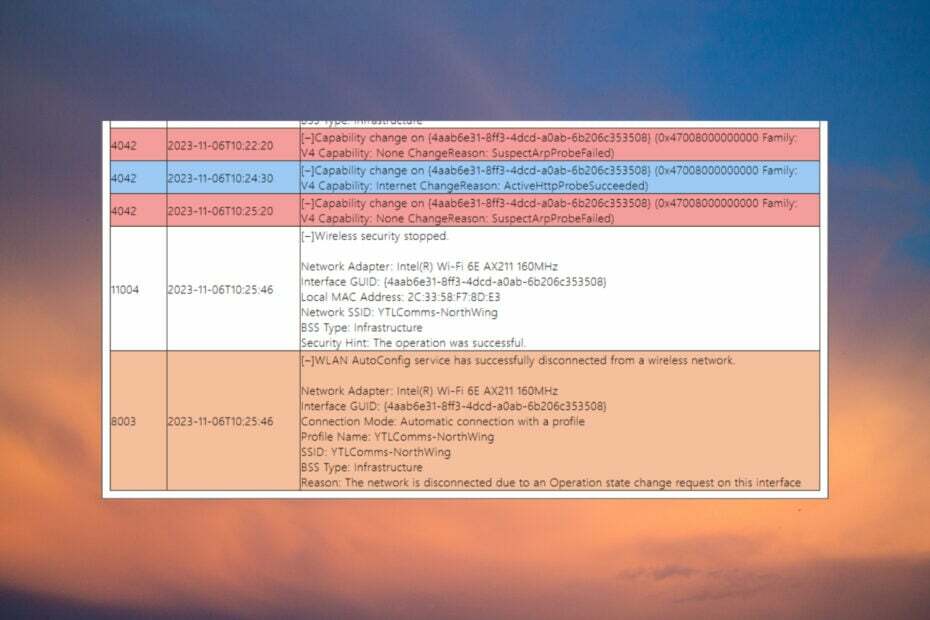
Suspect Arp Probe Failed შეცდომა ზოგჯერ ჩნდება კლიენტის მხარეს Windows აპარატებზე, როდესაც Wi-Fi ან Ethernet კავშირი მოულოდნელად იკლებს. ჩვენ გავიმეორეთ SuspectArpProbeFailed კავშირის პრობლემა ჩვენს WR ლაბორატორიებში და გვაქვს გამოცდილი გადაწყვეტილებები მის გამოსასწორებლად.
რა არის ARP ზონდი? ARP Probe არის ინსტრუმენტი, რომელიც ამოწმებს ლოკალურ ქსელს, რათა დაადასტუროს, რომ IP მისამართი უნიკალურია. თუ ის იპოვის დუბლიკატ IP მისამართს, ის ეძებს პასუხს ორიგინალური IP-დან. ჩვენს შემთხვევაში, Suspect Arp Probe Failed შეცდომა გამოწვეულია Wi-Fi-ს ან Ethernet-ის პრობლემური დრაივერებით ბოლო წერტილიდან.
როგორ გამოვასწორო Suspect ARP Probe Failed შეცდომა?
სანამ უფრო დეტალურ გამოსწორებებს შევუდგებით, გადავხედოთ რამდენიმე სწრაფ მეთოდს პრობლემის შემდგომი გამოსაძიებლად:
- Შეამოწმე პაკეტის დაკარგვა ბოლო წერტილზე და აკონტროლეთ სიტუაცია, რომ ნახოთ, მუდმივად იშლება თუ არა სამაუწყებლო პაკეტები ან არის თუ არა ერთჯერადი შემთხვევა.
- გადაამოწმეთ ქსელის ყველა მოწყობილობა და ნახეთ, არის თუ არა ყველა კომპონენტი თანაბარი. თუნდაც პრობლემა Ethernet კაბელი შეიძლება გამოიწვიოს Suspect ARP Probe Failed შეცდომა.
- დარწმუნდით, რომ არ გაქვთ დუბლიკატი IP-ები თქვენს ქსელის რუკაზე.
1. გაუშვით ქსელისა და ინტერნეტის პრობლემების აღმოფხვრა
- Წადი პარამეტრები და დააწკაპუნეთ პრობლემების მოგვარება დან სისტემა ჩანართი.
- ახლა აირჩიეთ სხვა პრობლემების მოგვარების საშუალებები, იპოვნეთ ქსელი და ინტერნეტი, და მოხვდა გაიქეცი ღილაკი.

- პრობლემის აღმოფხვრა ჩაატარებს კავშირის ტესტებს და გადაწყვეტს, თუ აღმოაჩენს რაიმე პრობლემას.
Windows 10-ისთვის გადადით პარამეტრები>განახლება და უსაფრთხოება>პრობლემების მოგვარება>დამატებითი პრობლემების აღმოფხვრა, აირჩიეთ ინტერნეტ კავშირები და დააწკაპუნეთ პრობლემების აღმოფხვრის გაშვებაზე.
2. განაახლეთ ან დააბრუნეთ Ethernet ან Wi-Fi დრაივერი
- დააწკაპუნეთ მარჯვენა ღილაკით დაწყება დააჭირეთ და აირჩიეთ Მოწყობილობის მენეჯერი.
- გააფართოვეთ Ქსელის ადაპტერები განყოფილებაში, დააწკაპუნეთ მაუსის მარჯვენა ღილაკით Ethernet ან Wi-Fi დრაივერზე და აირჩიეთ დრაივერის განახლება.

- აირჩიეთ ავტომატურად მოძებნეთ მძღოლები. თუ სისტემა იპოვის ახალს, დააინსტალირეთ ისინი.
- თუ ახალი დრაივერი არ არის, დახურეთ ფანჯარა, კიდევ ერთხელ დააწკაპუნეთ მაუსის მარჯვენა ღილაკით დრაივერზე და აირჩიეთ თვისებები.
- გადადით მძღოლი ჩანართი და დააწკაპუნეთ დააბრუნეთ მძღოლი.
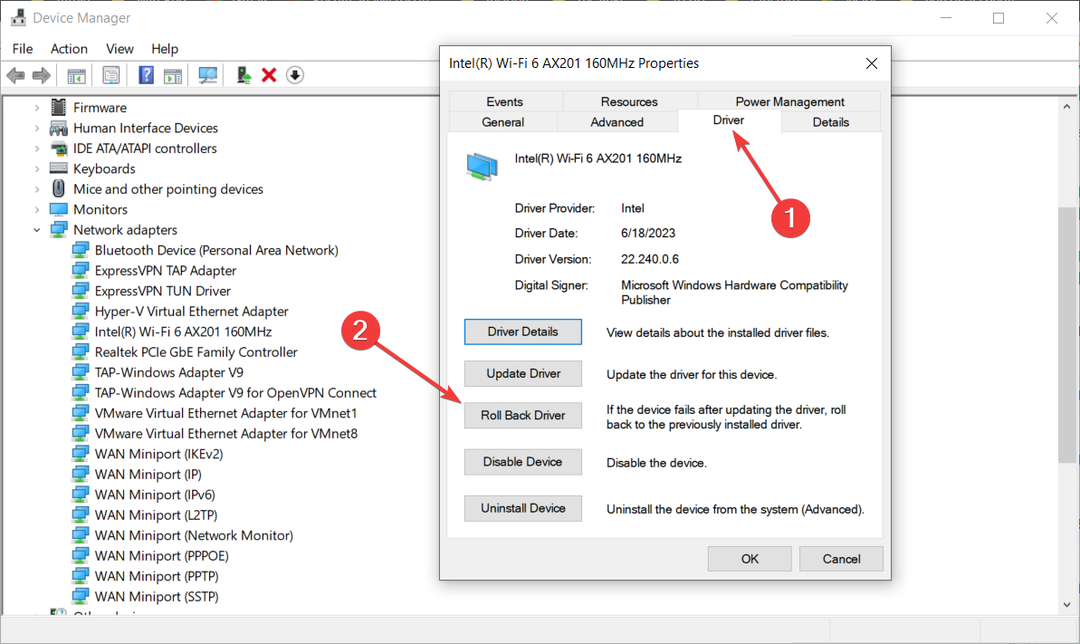
- ეს ავტომატურად დააბრუნებს დრაივერს წინა ვერსიაზე. ნახეთ, ეს ასწორებს პრობლემას.
თუ გამოსავალი არ მუშაობს, წაშალეთ დრაივერი და მიიღეთ უახლესი დრაივერი პირდაპირ მწარმოებლის ვებსაიტიდან. ეს გამოსავალი შეუფერხებლად იმუშავებს Windows 11 და 10-ზე.
როგორ ვამოწმებთ, განვიხილავთ და ვაფასებთ?
ჩვენ ვმუშაობდით ბოლო 6 თვის განმავლობაში ახალი მიმოხილვის სისტემის შექმნაზე, თუ როგორ ვაწარმოებთ კონტენტს. მისი გამოყენებით, ჩვენ შემდგომში გადავაკეთეთ ჩვენი სტატიების უმეტესი ნაწილი, რათა მოგაწოდოთ ნამდვილი პრაქტიკული ექსპერტიზა ჩვენს მიერ შექმნილ სახელმძღვანელოებზე.
დამატებითი დეტალებისთვის შეგიძლიათ წაიკითხოთ როგორ ვამოწმებთ, განვიხილავთ და ვაფასებთ WindowsReport-ზე.
თუ გსურთ ამ პროცესის გამარტივება, ყოველთვის შეგიძლიათ დაეყრდნოთ სპეციალურ პროგრამულ უზრუნველყოფას, როგორიცაა Outbyte დრაივერების განახლება. ეს ინსტრუმენტი დაასკანირებს თქვენს სისტემას, ამოიცნობს მოძველებულ ან გაფუჭებულ დრაივერებს, და შეცვალეთ ისინი ახალი განახლებული ვერსიებით, რამდენიმე წუთში.
⇒ მიიღეთ Outbyte Driver Updater
- შესწორება: FortiGuard-ის ყველა სერვერმა ვერ უპასუხა
- შესწორება: არ არის რეგისტრირებული ქსელის შეცდომა
- როუტერის დაყენება ვერ მოხერხდა: როგორ მოვაგვაროთ ეს Altice One პრობლემა
- მოგვარებულია: ლეპტოპი ძალიან ნელია ფორმატირების შემდეგ
- შესწორება: ქსელმა, რომელსაც იყენებთ, შესაძლოა მოგთხოვოთ შესვლის გვერდის მონახულება
3. ქსელის პარამეტრების გადატვირთვა
- Წადი პარამეტრები, აირჩიეთ ქსელი და ინტერნეტი მარცხენა ფანჯრიდან, შემდეგ დააწკაპუნეთ გაფართოებული ქსელის პარამეტრები მარჯვნიდან.
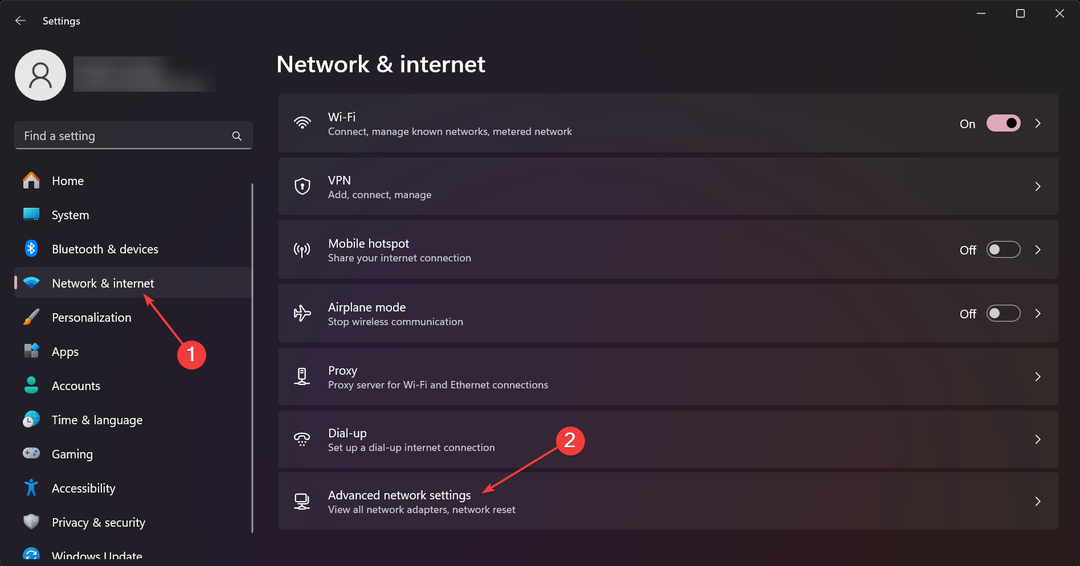
- ახლა დააწკაპუნეთ ქსელის გადატვირთვა, შემდეგ დააწკაპუნეთ გადატვირთეთ ახლა ღილაკი შემდეგ ფანჯარაში.
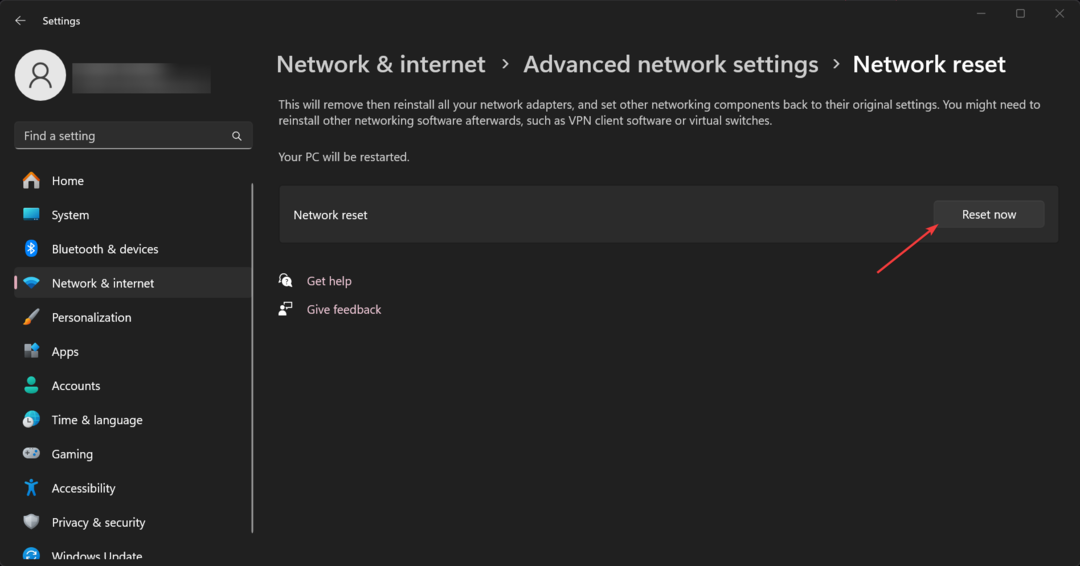
- პროცედურა საჭიროებს გადატვირთვას.
ამ გადაწყვეტილებების გამოყენების შემდეგ აღდგება ინტერნეტთან წვდომა და თუ მოწყობილობას აქვს რაიმე DNS პრობლემა, ისინი გამოსწორდება. იმისთვის, რომ უსაფრთხოდ იყოთ, შეგიძლიათ ასევე გადატვირთოთ როუტერი, რათა დარწმუნდეთ, რომ პრობლემა არ არის დაკავშირებული კომპიუტერი არ იღებს სწორ პარამეტრებს როუტერიდან.
როგორ დავაფიქსირო მოულოდნელი ARP გამოძიება და ARP განცხადება?
ეს არის ძალიან მსგავსი შეცდომა, რომელიც შეიძლება მოგვარდეს ზემოთ მოყვანილი იგივე გადაწყვეტილებებით. თუმცა, პრობლემა გამოწვეულია იმით, რომ ქსელიდან ერთ-ერთი კომპიუტერი აგზავნის ძალიან ბევრ ARP პაკეტს.
ასე რომ, პირველი, რაც უნდა გააკეთოთ, არის სისტემის იზოლირება, რომელიც იწვევს გადინებას ტერმინალების სათითაოდ გათიშვით და ქსელის მონიტორინგით.
ჩვენი სახელმძღვანელოს შეჯამებისთვის, Suspect ARP Probe Failed შეცდომა ჩვეულებრივ გამოწვეულია პრობლემური დრაივერებით Ethernet ან Wi-Fi ადაპტერებისთვის. ქსელის და ინტერნეტის გაშვება, პრობლემების აღმოფხვრა ან დრაივერების გამოსწორება საბოლოოდ მოაგვარებს პრობლემას.
თქვენ ასევე შეგიძლიათ გადააყენოთ ქსელის ადაპტერები ნაგულისხმევ ქარხნულ პარამეტრებზე, საჭიროების შემთხვევაში.
ჩვენ ასევე გირჩევთ წაიკითხოთ ჩვენი სახელმძღვანელო როგორ დავაფიქსიროთ Wi-Fi ადაპტერი თუ ის არ მუშაობს.
თუ პრობლემური კომპიუტერი უფრო ძველია, შეგიძლიათ იფიქროთ ა უკეთესი USB ქსელის ადაპტერი და მის ნაცვლად გამოყენება.
ნებისმიერი სხვა კითხვისთვის ამ თემაზე, გადადით კომენტარების განყოფილებაში ქვემოთ.
![[მოგვარებულია] Windows 10 მოულოდნელად კარგავს WiFi კავშირს](/f/7c015c087397b1c7a4ff28aad094a4bc.jpg?width=300&height=460)

